如何提高win7电脑性能 win7系统如何提升性能
更新时间:2023-09-25 14:59:18作者:jiang
如何提高win7电脑性能,如今Win7操作系统已经成为许多个人电脑用户的首选,随着时间的推移,我们可能会发现电脑性能逐渐下降,运行速度变慢,这无疑会影响到我们的工作和生活。如何提高Win7电脑的性能呢?本文将为大家分享一些实用的方法和技巧,帮助您轻松提升Win7系统的运行效率,让电脑焕发出新的活力。无论是日常办公还是娱乐游戏,让我们一起来探索吧!
具体方法:
1.打开win7系统的桌面,找到计算机图标,右击鼠标,在右键菜单中选择属性选项。
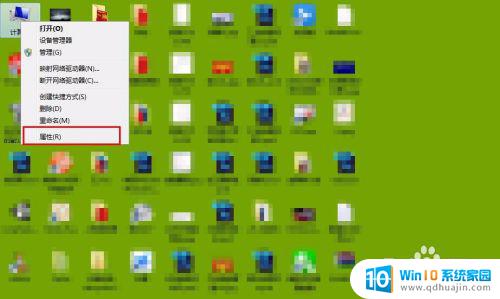
2.接着进入到计算机的属性界面,在左侧一栏的选项中选择高级系统设置选项,如图所示:
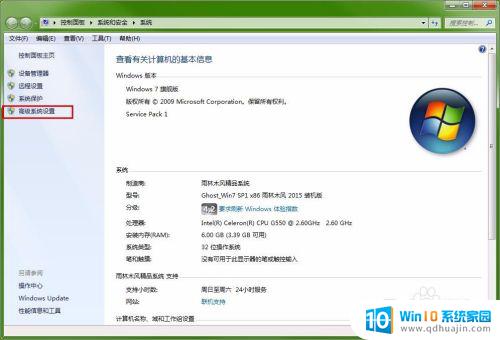
3.接着弹出系统属性的窗口,标题栏已经是选择高级的状态,这里选择下边性能选项,点击设置。
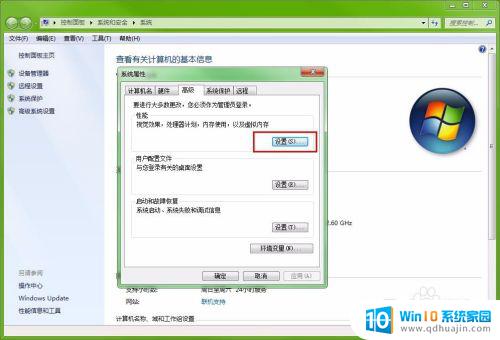
4.接着进入到性能的设置窗口,这里选择调整为最佳性能选项。在前面点歌圆点即可,然后点击应用。
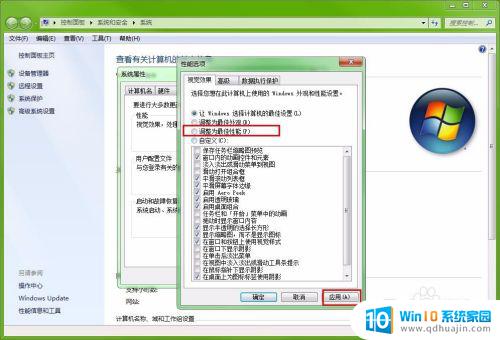
5.选中了最佳性能的选项之后,就可以看到下边的选项前面的方框内的勾全部被取消掉了。这些就是win7系统一些漂亮的视觉效果,取消之后这些效果也就消失了。
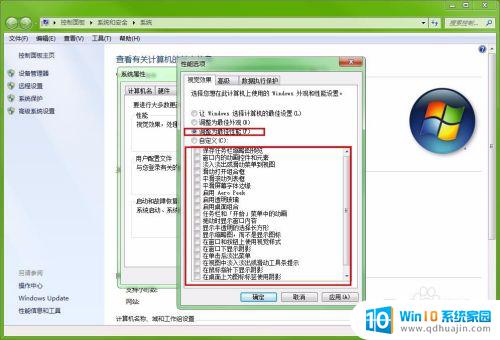
6.当然如果不想让自己的电脑太过于简单难看,还可以点击下边的自定义选项。然后在选择需要的效果选项,这样美观也有了,速度也快了。
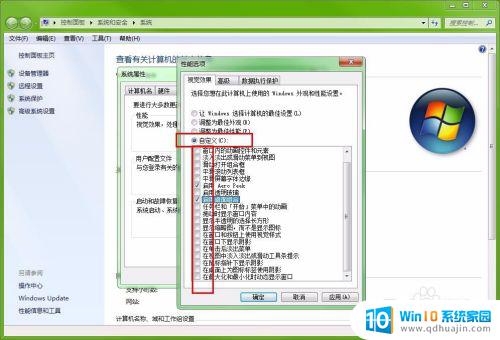
以上就是提高 Windows 7 电脑性能的全部内容,如果您还有不清楚的地方,请参考小编的步骤进行操作,希望这些内容对您有所帮助。





